Oglas
 Ker uporabniki počasi selijo podatke v oblak, je račun za spletno pošto postal podatek, pri čemer je Google Mail najboljša izbira. Windows, ki ga ta razvoj ne prikaže, še naprej povezuje hiperpovezave po e-pošti (a.k.a. pošta: povezave) do privzetega namiznega odjemalca e-pošte, na primer Windows Live Mail ali Outlook. Tudi ta brskalnik Google ne izziva te prakse.
Ker uporabniki počasi selijo podatke v oblak, je račun za spletno pošto postal podatek, pri čemer je Google Mail najboljša izbira. Windows, ki ga ta razvoj ne prikaže, še naprej povezuje hiperpovezave po e-pošti (a.k.a. pošta: povezave) do privzetega namiznega odjemalca e-pošte, na primer Windows Live Mail ali Outlook. Tudi ta brskalnik Google ne izziva te prakse.
Edini način, da se ustavimo pošta: povezave od odpiranja v namiznem poštnem odjemalcu so uporaba aplikacij tretjih oseb (globalno), nastavitve brskalnika (Firefox) ali razširitve brskalnika (Chrome). Ta članek vam bo pokazal, kako lahko nastavite Gmail kot privzetega e-poštnega odjemalca v Chromu, Firefoxu ali katerem koli drugem privzetem brskalniku.
Če želite odpreti povezave do poštnih sporočil, ki jih v novem zavihku Gmail odprete znotraj Google Chroma, lahko uporabite razširitev Pošlji iz Gmaila. Pošiljanje iz Gmaila bo dodalo tudi gumb orodne vrstice. S klikom na gumb se odpre ločeno okno za pisanje sporočil s trenutnim zavihkom / naslovom strani kot zadevo in izbranim besedilom ter povezavo do strani, prilepljeno v telo sporočila.
Gumb iz nekega razloga ne deluje na lastni strani razširitve v spletni trgovini Chrome.
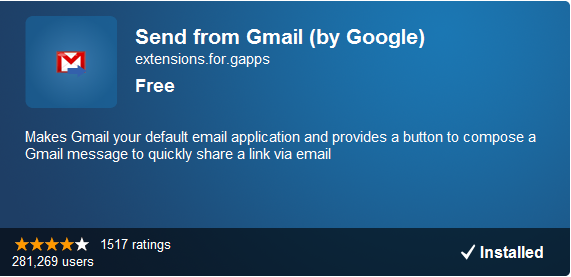
Preden je delovala razširitev, sem moral Chrome znova zagnati.
Ta razširitev bo preglasila spodaj spodaj navedene globalne rešitve Windows. To je priročno, če Google Chrome ni vaš privzeti brskalnik, vendar kljub temu želite odpreti mailto povezave lokalno, namesto v drugem brskalniku.
GmailByDefault XP
Če imate operacijski sistem Windows XP, lahko s tem orodjem Windows odprete vse Gmail povezave v Gmailu. Windows bo zagnal vaš privzeti brskalnik in nato odprl Gmail na novem zavihku.
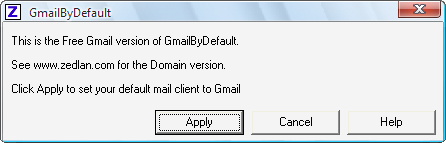
Orodje sem moral dvakrat zagnati, da je delovalo, čeprav se je zdelo, da so ga prvič namestili uspešno. Spremembe so bile vidne pod> Internetne možnosti (glej spodaj).
Če želite razveljaviti spremembe, ki jih je opravil GmailByDefault XP, pojdite na> Nadzorna plošča > Internetne možnosti, preklopite na> Programi in izberite želeno> E-naslov program z ustreznega spustnega seznama.
Affixa ponuja podobne funkcije kot GmailByDefault. Je pa združljiv tudi z operacijskim sistemom Windows Vista in Windows 7 ter ima kup dodatnih funkcij. Če Affixa vstopi v vaš račun in namesto tega odpre vaš privzeti brskalnik v privzetem brskalniku, se prijavi v vaš račun in vrne osnutek na e-poštni naslov, ki ste ga kliknili.
Če je vaš privzeti brskalnik Firefox, bo najprej namestil razširitev za obdelavo prijavnih piškotkov. Affixa podpira tudi Yahoo! Mail in Zimbra in teoretično lahko dodate namiznega odjemalca pošte. Brezplačna različica vam omogoča, da dodate samo en račun za spletno pošto.

Affixa morate narediti za svoj standardni program za pošto. Spremembe bodo vplivale samo na nastavitve pod> Internetne možnosti kot je opisano zgoraj za GmailByDefault XP. Za uporabo košaric s priponkami se mora Affixa zagnati z operacijskim sistemom Windows. Če pa tega ne bo, se bodo poštne povezave še vedno odprle v vašem privzetem poštnem odjemalcu (tj. Gmailu) in brskalniku.
Če želite izvedeti več o dodatnih funkcijah Affixe, preberite moj članek Kako pošiljati velike datoteke in samodejno odpirati povezave do pošte v GMail ali Yahoo. Medtem je Affixa sodelovanje z drop.io zamenjal z lastnim datotečnim strežnikom in tako ponudil funkcijo Drop.
Možnost Firefoxa
Če uporabljate Firefox, vam ne bo treba namestiti ničesar, da bi odprli poštne povezave v vašem najljubšem odjemalcu spletne pošte. Pojdite v> Orodja > Opcije, preklopite na> Prijave zavihek in vnesite> mailto v iskalno polje. Zdaj lahko v spustnem meniju izberete> Dejanje za povezave do pošte.
Poleg Gmaila lahko nastavite tudi Yahoo! Pošta ali aplikacija po vaši izbiri.
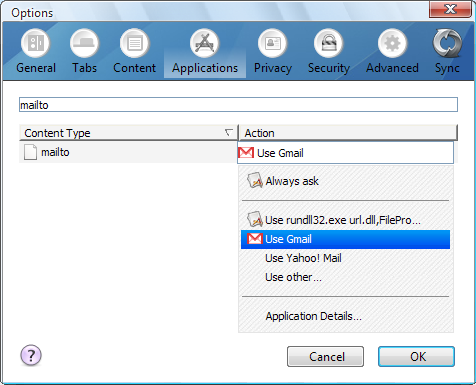
Če ste ljubitelj Gmaila, si oglejte tudi to 7 preprostih korakov za uporabo Gmaila kot namiznega odjemalca e-pošte Kako uporabljati Gmail kot namizni odjemalec namizja v 7 preprostih korakihAli bi imel Gmail privzeti namizni odjemalec za namizje, če bi imel Gmail več funkcij podobnih namizju? Naj vam pokažemo, kako lahko nastavite Gmail tako, da se bo obnašal tako kot namizni odjemalec. Preberi več , seveda našega koristnega Gmailov vodnik Navodila za uporabnike Power v GmailTa brezplačni Gmailov vodnik je namenjen tistim, ki Gmail že uporabljajo kot e-poštni odjemalec in želijo kar najbolje izkoristiti njegove številne funkcije produktivnosti. Preberi več za uporabnike energije.
Kako ste do zdaj ravnali s povezavami do pošte? Ali kdo dejansko že uporablja namizne e-poštne odjemalce?
Tina o potrošniški tehnologiji piše že več kot desetletje. Ima doktorat iz naravoslovja, diplom iz Nemčije in magisterij iz Švedske. Njeno analitično znanje ji je pomagalo, da se je kot tehnološka novinarka zaposlila na MakeUseOf, kjer zdaj upravlja z raziskavami ključnih besed in operacijami.